剪映电脑版将字幕换行的方法教程
时间:2023-02-20 16:25:12作者:极光下载站人气:2237
在各种视频中我们都可以看到字幕信息,这样可以为观众带来一个更好的观看体验。如果我们在电脑版剪映中添加字幕时,发现某一句字幕太长,小伙伴们知道具体该如何进行操作吗,其实操作方法是非常简单的。我们可以进行换行操作,或者将一句字幕拆分为两句显示。那小伙伴们知道具体该如何进行操作吗,其实操作方法是非常方便的,小编这里将为小伙伴们分别介绍以上方法的具体操作步骤,小伙伴们快打开自己的电脑版剪映一起操作起来吧。完成以上操作后我们还可以根据自己的实际需要适当调整字幕的字体字号,字间距等参数。接下来,小编就来和小伙伴们分享具体的操作步骤了,有需要或者是感兴趣的小伙伴们快来和小编一起往下看看吧!
操作步骤
第一步:点击打开剪映,在左上方的“文本”栏可以手动添加字幕,也可以进行智能添加;
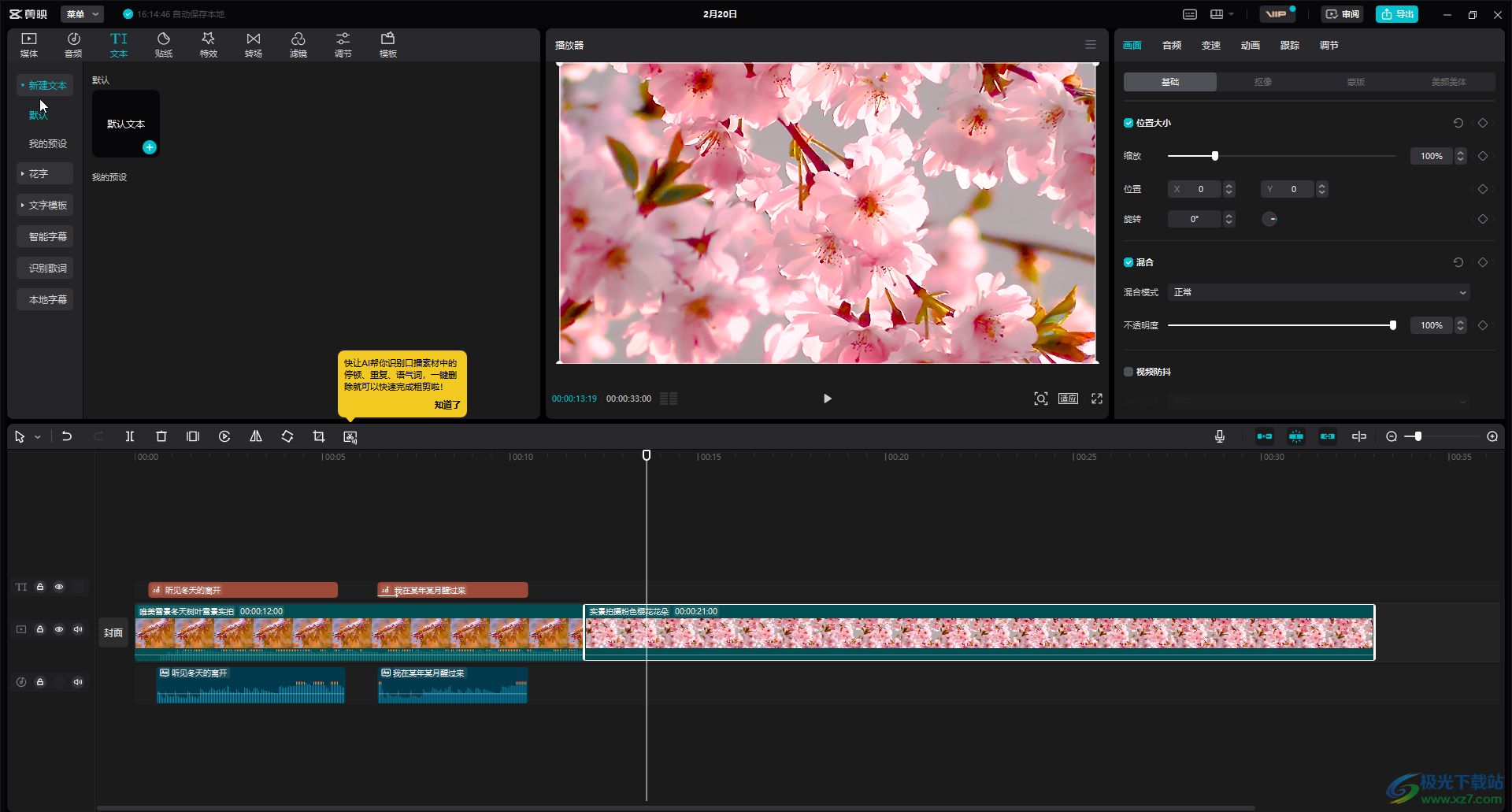
第二步:在时间轴中点击选中字幕后,在右上方的“文本”栏点击基础;
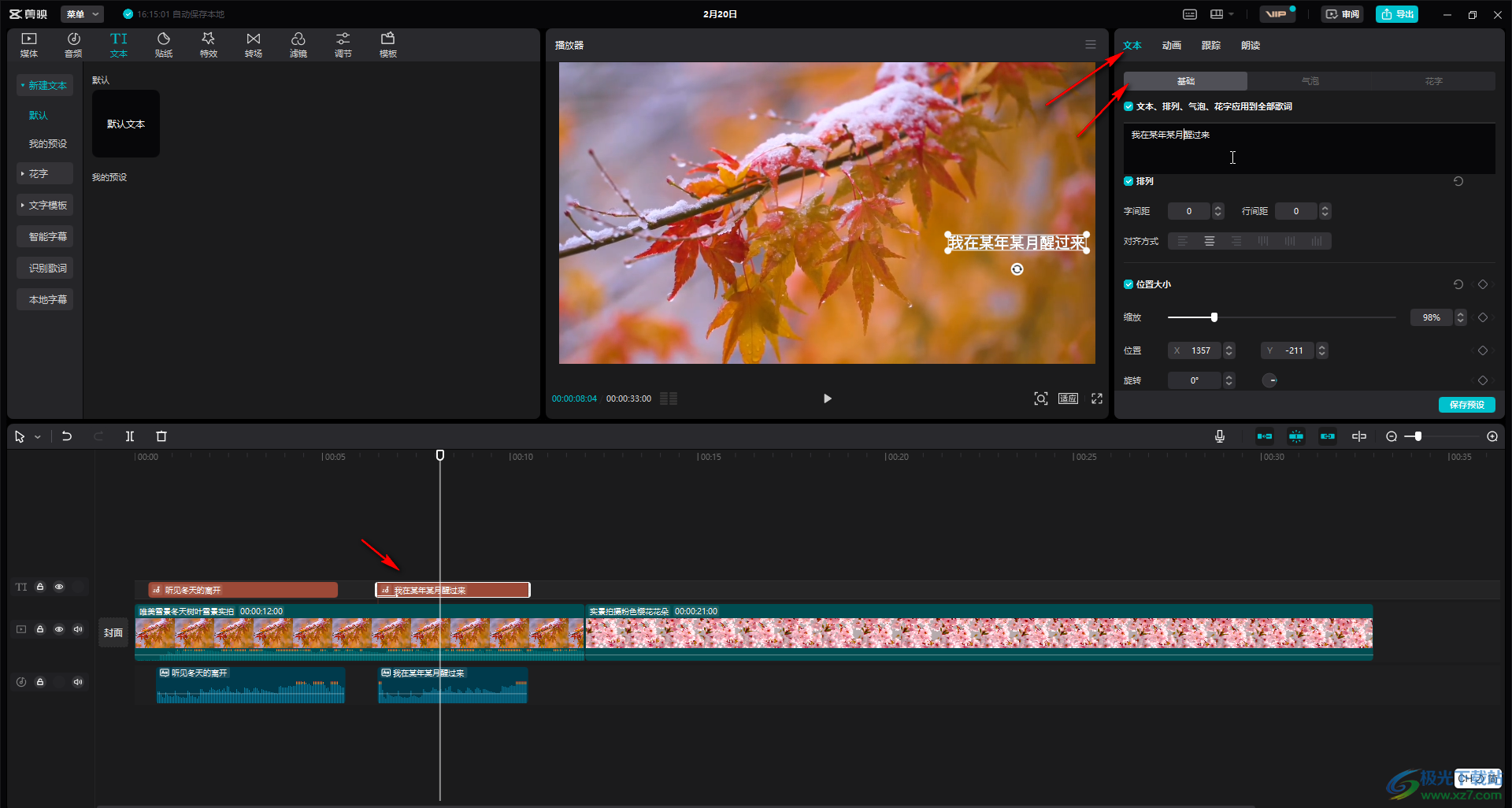
第三步:接着将鼠标定位到需要换行的地方,按enter键,就可以看到成功进行换行了;
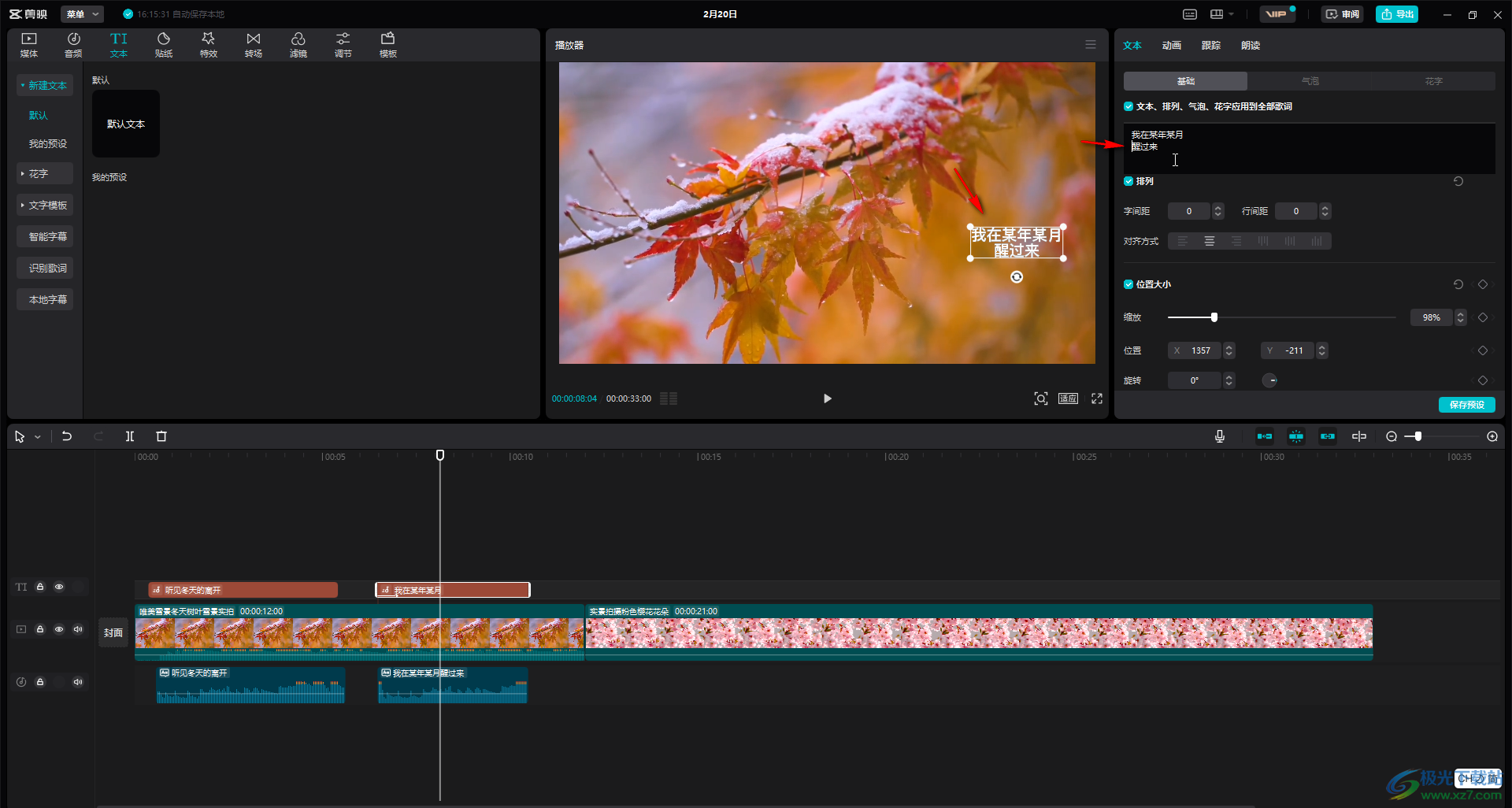
第四步:另外,我们也可以将一句字幕拆分为两句字幕,只需要再添加一个字幕后,输入文字就可以了;
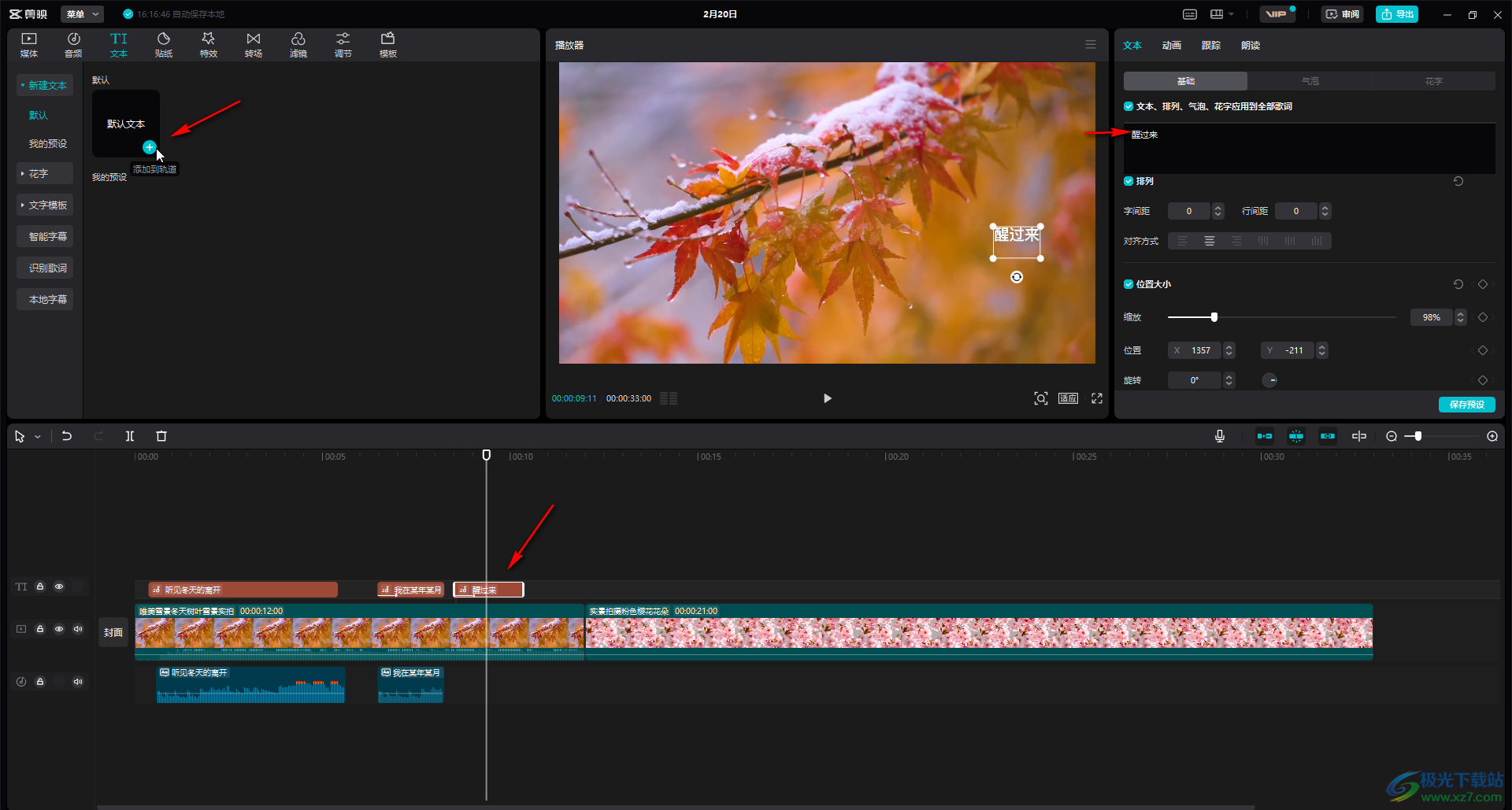
第五步:这样可以分别设置两句字幕的参数效果。
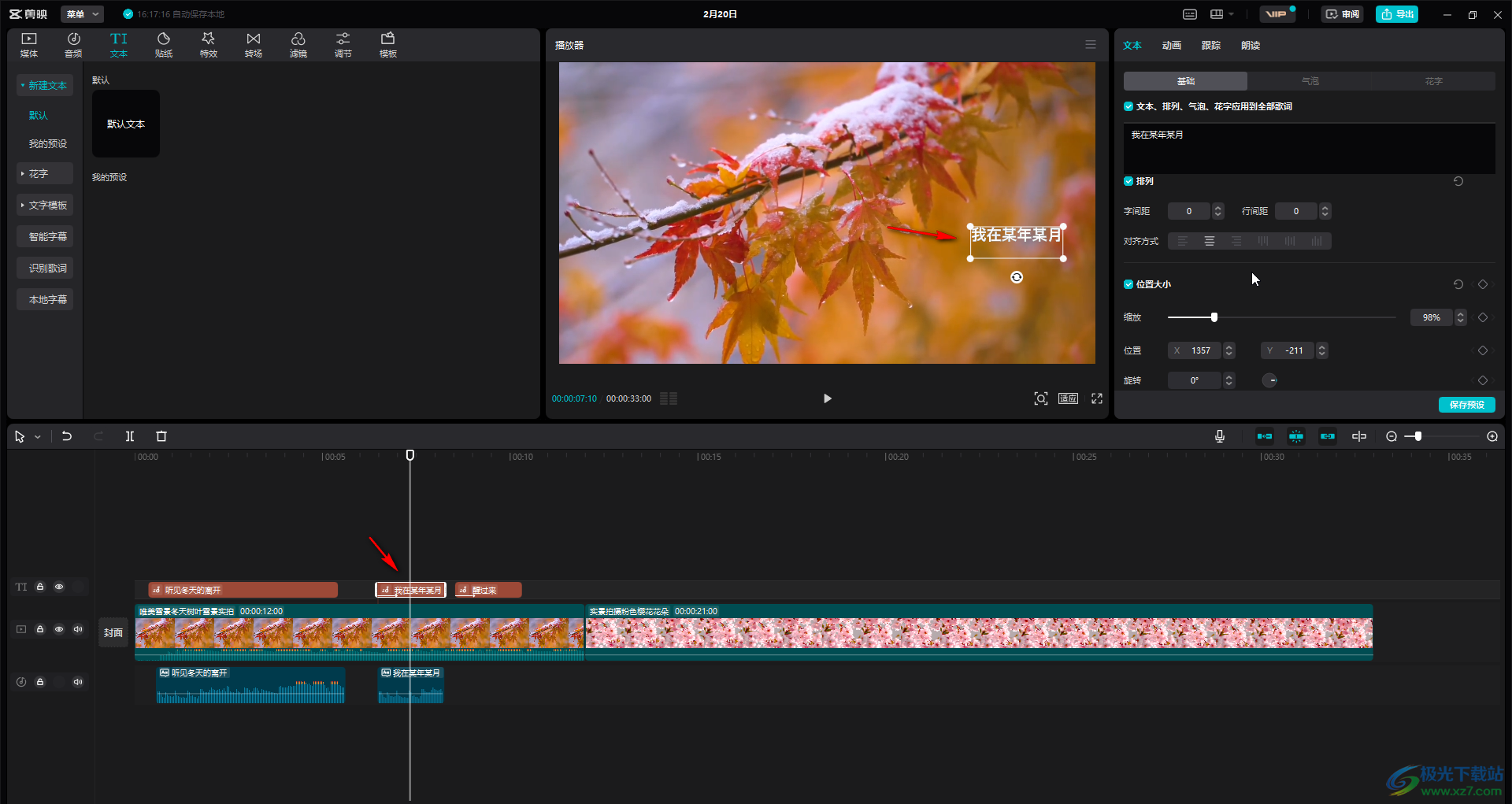
以上就是电脑版剪映中解决字幕太长的方法教程的全部内容了。在文本栏,我们还可以点击切换到“气泡”,“花字”栏使用其中的素材效果,小伙伴们可以按需进行操作。

大小:680.11MB版本:v7.6.0.12636环境:WinAll, WinXP, Win7, Win10
- 进入下载
相关推荐
相关下载
热门阅览
- 1百度网盘分享密码暴力破解方法,怎么破解百度网盘加密链接
- 2keyshot6破解安装步骤-keyshot6破解安装教程
- 3apktool手机版使用教程-apktool使用方法
- 4mac版steam怎么设置中文 steam mac版设置中文教程
- 5抖音推荐怎么设置页面?抖音推荐界面重新设置教程
- 6电脑怎么开启VT 如何开启VT的详细教程!
- 7掌上英雄联盟怎么注销账号?掌上英雄联盟怎么退出登录
- 8rar文件怎么打开?如何打开rar格式文件
- 9掌上wegame怎么查别人战绩?掌上wegame怎么看别人英雄联盟战绩
- 10qq邮箱格式怎么写?qq邮箱格式是什么样的以及注册英文邮箱的方法
- 11怎么安装会声会影x7?会声会影x7安装教程
- 12Word文档中轻松实现两行对齐?word文档两行文字怎么对齐?
网友评论